Palet'in Dosya Kütüphaneleri sekmesinde, yerel kütüphanelerindeki dosyaları içe aktarabilir ve yönetebilirsiniz.
Gezinme Araçları
Dosya Kütüphaneleri  sekmesinin üst kısmında, görüntülenecek kütüphaneyi seçmek için kütüphaneler listesini kullanın.
sekmesinin üst kısmında, görüntülenecek kütüphaneyi seçmek için kütüphaneler listesini kullanın.
Oturum açtıysanız kütüphaneler listesinin sağ kısmında bulunan aşağıdaki öğelerden birini seçebilirsiniz:
- Sabit diskinizdeki SOLIDWORKS Visualize İçerik klasöründe bulunan yerel kütüphaneyi görüntülemek için
 öğesine tıklayın.
öğesine tıklayın.
-
 öğesine tıklayarak SOLIDWORKS Visualize sunucularındaki Bulut kütüphanelerini görüntüleyin.
öğesine tıklayarak SOLIDWORKS Visualize sunucularındaki Bulut kütüphanelerini görüntüleyin.
Yerel ve Bulut kütüphaneleri, varsayılan olarak aynı adı kullansa da birbirlerinden tamamen farklı olabilir. Bulut kütüphanelerindeki öğeleri yerel kütüphanenize kopyalayarak bunları yerel koleksiyonunuza ekleyebilirsiniz. Aynı öğenin birden fazla kopyalanmasını önlemek için Bulut kütüphanesinde önceden bir kopyasını aldığınız öğeler yeşil bir onay işareti ile etiketlenir.
Kütüphaneler listesinin altındaki şu kontroller, gezinmenize yardımcı olur:
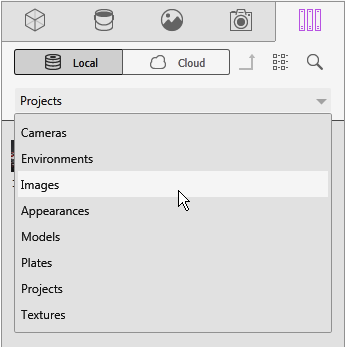

|
Ana Dizin |
 |
Görünümü Değiştirme |
 |
Search |
Yerel kütüphanede ya da bir Bulut kütüphanesinde, arama kutusuna bir dosya adının tamamını veya bir kısmını yazarak gösterilen dosyaların listesini daraltabilirsiniz.
Bir kütüphanedeki öğelerin listesi Dosya Kütüphaneleri sekmesinin alt kısmında bulunur veya Palet'in boyutunu genişletirseniz sağ kısımda gösterilir.
Yerel kütüphanelerin varsayılan klasörlerini değiştirmek için aşağıdakilerden birini yapın:
- Seçenekler iletişim kutusunun Genel sekmesinden yolları düzenleyin.
- Dosya Gezgini'nden Palet'in Dosya Kütüphaneleri
 sekmesindeki bir kütüphaneye yeni bir klasör sürükleyin (her defasında bir kütüphane).
sekmesindeki bir kütüphaneye yeni bir klasör sürükleyin (her defasında bir kütüphane).
Bulut Kütüphanesi  , iş akışınızı kesmeden bağımsız veya birden çok varlığı indirmek üzere hızlı bir şekilde seçebilmenizi sağlar.
, iş akışınızı kesmeden bağımsız veya birden çok varlığı indirmek üzere hızlı bir şekilde seçebilmenizi sağlar.
- Hızlı ve kolay indirme için daha önce indirilmemiş bir varlığın içerik küçük resminin üzerine gelin.
- Bir indirme işlemini istediğiniz zaman iptal edebilirsiniz.
- CTRL tuşuna basın ve birden çok varlığı seçerek tümünü aynı anda indirin.
- Bu indirme işlemi artık ayrı bir işlem olduğu için varlıkları indirirken SOLIDWORKS Visualize'ı kullanmaya devam edebilirsiniz.
SOLIDWORKS Varlıkları
Görünümler, sahneler ve kaplamalar da dahil olmak üzere SOLIDWORKS projelerinde ve PhotoView 360'ta kullandığınız varlıklar, SOLIDWORKS Visualize projelerinde de kullanılabilir.
Bir varlık doğrudan SOLIDWORKS Visualize Yerel Kütüphanesi'nde kullanılamıyorsa Visualize Bulut Kütüphanesi'ne bakın.
SOLIDWORKS Visualize Connected, PhotoView 360'ı desteklemez.
Kameralar Kütüphanesi
Kamera kütüphanesi, SOLIDWORKS VisualizeContent\Cameras klasörü altında bulunan kameraları içerir. Her kamerada bir önizleme küçük resmi bulunur.
Kütüphane kamerasını bir projeye yüklemek için bu projeyi Kamera kütüphanesinden 3D Görünüm Penceresi'ne sürükleyin. Kamera, yüklendiğinde projeyle (Palet'in Kameralar  sekmesindeki kameralar listesinde) kaydedilir ve Kamera kütüphanesinden bağımsız hale gelir.
sekmesindeki kameralar listesinde) kaydedilir ve Kamera kütüphanesinden bağımsız hale gelir.
Ortamlar Kütüphanesi
Ortamlar kütüphanesi, SOLIDWORKS Visualize Content\Environments klasöründeki yüksek dinamik aralık (HDR) resimleri içerir.
Bir resmi sahnenin ortamına uygulamak için bir HDR görüntü dosyasını Ortamlar kütüphanesinden 3D Görünüm Penceresi'ne sürükleyin. HDR görüntüsü, uygulandığında projeyle (Palet'in Sahneler  sekmesindeki HDR görüntüleri listesinde) kaydedilir ve Ortamlar kütüphanesinden bağımsız hale gelir.
sekmesindeki HDR görüntüleri listesinde) kaydedilir ve Ortamlar kütüphanesinden bağımsız hale gelir.
Bir ortama çift tıkladığınızda, aynı HDRI ayarları korunarak projenin uygulanan ortamı yeni seçilen ortamla değiştirilir. Örneğin 3. seviye Parlaklık ve 180 Dönüş ile atanmış bir Chrome Studio'nuz olduğunu düşünün. Warehouse.hdr dosyasını öğesinde bulup ortama çift tıklarsanız Warehouse, projede Chrome Studio'nun yerini alır ve uygulanan ayarları korur: 3'lük Parlaklık ve 180 derecelik Döndürme.
Resimler Kütüphanesi
Resimler kütüphanesi, SOLIDWORKS VisualizeContent\Images klasörü altında bulunan resimleri içerir. SOLIDWORKS Visualize, Resimler kütüphanesine ekran kesitleri ve işlemelerini kaydeder.
Resim Görünüm Penceresinde bir resmin daha büyük görünümünü göstermek için Resim kütüphanesinde söz konusu resme çift tıklayın.
Görünümler Kütüphanesi
Görünümler kütüphanesi, SOLIDWORKS VisualizeContent\Appearances klasörü altında bulunan görünüm dosyalarını içerir.
Bir görünümü modeldeki bir parçaya uygulamak için Görünümler kütüphanesinden bir görünümü 3D Görünüm Penceresi'ndeki parçaya sürükleyin. Görünüm, uygulandığında projeyle (Palet'in Görünümler  sekmesindeki görünümler listesinde) kaydedilir ve Görünümler kütüphanesinden bağımsız hale gelir.
sekmesindeki görünümler listesinde) kaydedilir ve Görünümler kütüphanesinden bağımsız hale gelir.
Modeller Kütüphanesi
Modeller kütüphanesi, SOLIDWORKS VisualizeContent\Models klasörü altında bulunan model dosyalarını içerir.
Bir modeli sahneye içe aktarmak için bir model dosyasını Modeller kütüphanesinden 3D Görünüm Penceresi'ne sürükleyin. Model, eklendiğinde projeyle (Paletin Modeller  sekmesindeki modeller listesinde) kaydedilir ve Modeller kütüphanesinden bağımsız hale gelir.
sekmesindeki modeller listesinde) kaydedilir ve Modeller kütüphanesinden bağımsız hale gelir.
Levhalar Kütüphanesi
Levhalar kütüphanesi, SOLIDWORKS VisualizeContent\Plates klasörü altında bulunan arka levha resimlerini içerir.
Bir resmi projenin arka levhasına uygulamak için bir resmi Levhalar kütüphanesinden 3D Görünüm Penceresi'ne sürükleyin. Resim, uygulandığında projeyle (Palet'in Sahneler  sekmesindeki resimler listesinde) kaydedilir ve Levhalar kütüphanesinden bağımsız hale gelir.
sekmesindeki resimler listesinde) kaydedilir ve Levhalar kütüphanesinden bağımsız hale gelir.
Projeler Kütüphanesi
Proje kütüphanesi, SOLIDWORKS VisualizeContent\Projects klasörü altında bulunan proje dosyalarını içerir.
SOLIDWORKS Visualize uygulamasındaki bir projeyi yüklemek için bir proje dosyasını Proje kütüphanesinden 3D Görünüm Penceresi'ne sürükleyin.
Kaplamalar Kütüphanesi
Kaplamalar kütüphanesi, SOLIDWORKS VisualizeContent\Textures klasörü altında bulunan resimleri içerir.
Bu resimler, görünümlerde kaplama olarak kullanılmak üzere tasarlanmıştır.